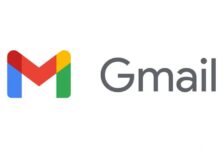Windows 11 Etkinleştirme Nasıl Yapılır?(Programsız)
Windows 11 Etkinleştirme içeriğimizde programsız bir şekilde Windows 11 Orjinal Yapma adımlarını paylaşacağız. Windows 11 etkinleştirmenin birçok yöntemi bulunuyor. Ancak en tehlikeli ve kullanmanızı tavsiye etmediğimiz KMSpico adlı programdır. Bunun haricinde programsız olarak etkinleştirmenin de yöntemleri bulunuyor.
Windows 11 orjinal yapma yöntemlerin en sık kullanılanlarını paylaşacağız. Bununla ilgili programsız olarak normal etkinleştirme adımlarını anlatacağız. Bizler bu yöntemlerde en sık olarak Windows 11 Etkinleştirme Kodu kullanıyoruz. Bu yöntemleri kullanmanızı şiddetle tavsiye ederiz.
Windows 11 Etkinleştirme Nasıl Yapılır?

Windows 11 orjinal yapma adımları için iki farklı yöntem kullanabilirsiniz. Bu yöntemlerin ilki sistem özellikleri üzerinden etkinleştirmekdir. Bunun bir diğer yöntemi ise etkinleştirme kodu kullanmaktır. İçeriğimizin başında da ifade ettiğimiz gibi KMSpico adlı yazılımları kullanmanızı önermiyoruz. Bu yazılımlar içerisinde zararlı virüsler bulunuyor.
1.Yöntem: Windows 11 Etkinleştirme Programsız
Programsız bir şekilde Windows 11 etkinleştirmek için aşağıdaki adımları sırasıyla uygulayın.
- Masaüstünde yer alan “Bu Bilgisayar” simgesine sağ tıklayın ve özellikler diyin.
- Özelliklere tıkladıktan sonra alt tarafta yer alan “Windows Aktivasyon” kısmını bulun.
- Bu alanda sol tarafta “Lisans anahtarını değiştir” seçeneğini göreceksiniz.
- Buraya tıkladıktan sonra ürün anahtarlarını girerek etkinleştir yazısına tıklayın.
2.Yöntem: Windows 11 Etkinleştirme CMD
Windows 11 orjinal yapma adımlarında sırada CMD yöntemi bulunuyor. Bu yöntem ile çok kolay bir şekilde ürün anahtarını etkinleştirebilirsiniz. Bu yöntemle etkinleştirmek için aşağıdaki adımları sırasıyla uygulamanız yeterli olacak.
- Başlat arama çubuğuna CMD yazın ve yönetici olarak çalıştırın.
- Yönetici olarak çalıştırdıktan sonra ekrana aşağıda paylaştığımız kodu yapıştırın.
- Bu kodu da yapıştırdıktan sonra enterlayın.
- Karşınıza Windows 11 Ürün Anahtarı Etkinleştirildi diye uyarı çıkacak.
- Bu uyarıdan sonra sistemi yeniden başlatın ve kullanmaya başlayın.
3.Yöntem: Windows 11 Etkinleştirme Kodu
Windows 11 etkinleştirme kodu işlemi de en basit yöntemlerden biri olarak kullanılır. Tekrardan önemli bir noktayı vurgulamak istiyoruz. İçeriğimizin başında da ifade ettiğimiz gibi KMSpico gibi uygulamaları kullanmayınız. Bu tarz uygulamalarda virüsler yer alıyor. Bilgisayarınıza zarar verebilir.
Windows 11 Etkinleştirme kapsamında herhangi bir yazılım veya uygulama kullanmayın. Bu noktada etkinleştirmek için aşağıdaki adımları uygulamalısınız. Bu adımları uyguladığınız taktirde etkinleştirme işlemlerini başarılı bir şekilde yapabilirsiniz.
- Masaüstünde yer alan “Bu Bilgisayar” simgesine sağ tıklayın ve “Özellikler” seçeneğine tıklayın.
- Açılan ekranda alt tarafta yer alan “Ürün Anahtarı Değiştir” seçeneğine tıklayın.
- Karşınıza çıkan alanda satın aldığınız ürün anahtarını yazın ve “Etkinleştir” butonuna tıklayın.
Teknoloji haberlerinden geri kalmak istemiyorsanız Teknoloji Haberleri kategorimizi takip edebilirsiniz. Kategorimizde sürekli olarak güncel haberler paylaşmaktayız.
Windows 11 Etkinleştirme İle İlgili Sık Sorulan Sorular
Windows 11 CMD Etkinleştirme
Windows etkinleştirmek için CMD yöntemini kullanabilirsiniz. Bu noktada satın aldığınız ürün anahtarlarını kullanmalısınız.
Windows 11 Pro Etkinleştirme Kodu
Etkinleştirme kodunu kullanarak Windows etkinleştirme işlemlerini tamamlayabilirsiniz. Bu noktada satın aldığınız ürün anahtarına dikkat etmelisiniz.
Windows etkinleştirme yapmazsak ne olur?
Windows etkinleştirilmediği zaman güncelleştirmeleri alamazsınız. Bu durumda bilgisayarınız tam performansda çalışmayabilir. Bu sebeple etkinleştirme yapmanız önemlidir.